iOS自动化测试元素定位
前言
今天要给大家分享的是对元素的定位,在一个页面中有很多不同的策略来定位一个元素,我们选择最合适的方法即可。
一个页面最基本组成单元是元素,想要定位一个元素,我们需要特定的信息来说明这个元素的唯一特征。
一、元素属性介绍
? iOS自动化元素查找工具,我使用的是Appium的inspector。最新版的appium自动展示多种元素定位表达式,还可以查看每种定位表达式的执行效率。

? 1、元素属性
?
| type | 元素类型,与className作用一致,如:XCUIElementTypeButton |
| value | 一般不用 |
| name | 元素的文本内容,可用作 AccessibilityId定位方式,如:ClearEmail |
| label | 绝大多数情况下,与 name 作用一致 |
| enabled | 元素是否可点击,一般值为true或者false |
| visible | 元素是否可见,一般值为true或者false |
? 2、查看各定位方式执行效率
? Appium的inspector功能中,选择某个元素后在“selected Element”中会展示多个定位表达式,而且点击定位表达式后面的“Get Timing”,可以显示每个定位表达式的执行时间。
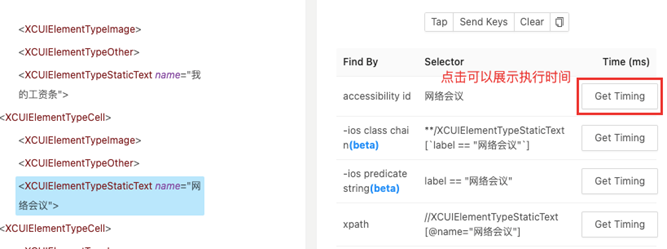
?

二、iOS常用定位方法
? 1、accessibility_id
? iOS自动化测试元素定位的accessibility_id主要使用元素的label或name(两个属性的值都一样)属性进行定位。
? 例如:第一张截图中label或name都是“我的功能”
driver.find_element_by_accessibility_id("我的功能")
driver.find_element(MobileBy.ACCESSIBILITY_ID, "我的功能")
? 2、class_name
class_name定位方法使用元素的type属性,type属性表示控件类型,一般不具有唯一性,因此class_name不常用。
? 例如:type属性为:XCUIElementTypeButton
driver.find_element_by_class_name("XCUIElementTypeButton")
driver.find_element(MobileBy.CLASS_NAME, "XCUIElementTypeButton")
? 3、Xpath
? Appium对app原生环境的xpath定位方法执行效率很低,从iOS 10开始使用的 XCUITest 框架原生不支持,定位速度很慢,官方不推荐这种方式。但是在实际使用中,当其他定位方式都不能找到元素时,可以尝试xpath定位。
?例如:第一张截图中“我的功能”定位
driver.find_element_by_xpath("//XCUIElementTypeStaticText[@name='我的功能']")
driver.find_element(MobileBy.XPATH, "//XCUIElementTypeStaticText[@name='我的功能']")
?
? 4、ios_class_chain(类型链)
? ios_class_chain仅支持iOS 10或以上,且仅限于WebDriverAgent 框架中使用。此方法用于替代xpath,但该方法还有待完善,没有纳入官方文档。
?Github说明地址:https://github.com/appium/appium-xcuitest-driver
? 例如:第一张截图中“我的功能”定位
driver.find_element_by_ios_class_chain('**/XCUIElementTypeStaticText[`label == "我的功能"`]')
driver.find_element(MobileBy.IOS_CLASS_CHAIN, '**/XCUIElementTypeStaticText[`label == "我的功能"`]')
5、ios_predicate(谓词)
? iOS Predicate 即谓词逻辑。ios_predicate定位方法支持iOS所有的版本,也就是能适配XCUITest 和 UIAutomation底层测试框架,使用的就是iOS编程语言,因此可以把此方法作为首选定位方式。
? 谓词表达式由属性、运算符和值构成。
? ?1.1、常用的属性
? ?在上面的表格中已经介绍,可以使用的元素属性:type、value、name、label、enabled、visible
? ?1.2、运算符
? ?1.2.1、比较运算符
| 比较运算符 | >, <, ==, >=, <=, != |
? ?可用于数值和字符串的比较,如:label == ‘我的功能’,label >= 500
? ?示例:
driver.find_element_by_ios_predicate("label == '我的功能'")
driver.find_element(MobileBy.IOS_PREDICATE, "label == '我的功能'")
driver.find_element_by_ios_predicate("type == 'XCUIElementTypeButton' AND value == 'ClearEmail'")
? ?1.2.2、范围运算符
? ?常用的范围运算符有:
| 范围运算符 | 说明 | 实例 |
| IN | 用于字符串的范围核对 | name IN {'Alan','May'} |
| BETWEEN | 用于数值的范围核对 |
|
??示例:
driver.find_element(MobileBy.IOS_PREDICATE, "name IN {'id_cell', 'id_alert'}")
driver.find_element_by_ios_predicate("value BETWEEN {5, 7}")
? ?1.2.3、字符串相关
| 字符串相关 运算符 | 说明 |
| CONTAINS | 表示包含某个字符串 |
| BEGINSWITH | 表示以某个字符串开头 |
| ENDSWITH | 表示以某个字符串结束 |
?
?以字符串“自动化软件测试”为例:
- 包含某个字符串:label CONTAINS ‘软件’
- 以某个字符串开头:label BEGINSWITH ‘自动’
- 以某个字符串结束:label ENDSWITH ‘测试’
??扩展:在三个关键字后加上[c]、或者[d]、[cd]
-
[c]:表示不区分大小写,可用于字母的校验;
-
[d]:不区分发音符号,即没有重音符号($、#等);
-
[cd]:既不区分大小写,也不区分发音符号;
? ?例如:name CONTAINS[c] ABcd 和 ?name CONTAINS abcd是等同的
? ?示例:
driver.find_element_by_ios_predicate("label CONTAINS ‘软件’")
? 1.2.4、模糊匹配:LIKE
? ?模糊匹配也可以称为通配符匹配,?代表一个字符,*代表多个字符。
? ?示例:现有元素的label属性:“自动化软件测试”
? ?label LIKE ‘自动化软件测试’ ? # 完全匹配
? ?label LIKE ‘自动化?件测试’ ? ?# ? 匹配一个字符
? ?label LIKE ‘自动化??测试’ ? ?# 两个?号匹配两个字符
? ?label LIKE ‘自?化?件测试’
? ?label LIKE ‘*软件测试’ ? ? ?# *代表多个字符
? ?label LIKE ‘自动化软件*’
? ?label LIKE ‘自动化*件测*’
? ?示例:
driver.find_element(MobileBy.IOS_PREDICATE, "label LIKE ‘*软件测试")
1.2.5、逻辑运算符
| 逻辑运算符 | 说明 | 实例 |
| AND | 逻辑与:必须同时满足所有条件 | type == XCUIElementTypeStaticText AND label CONTAINS '测试 |
| && | type == XCUIElementTypeStaticText && label CONTAINS '测试 |
| OR | 逻辑或:只需要满足一个条件即可 | enabled == true OR visible == false |
| || | enabled == true || visible == false |
| NOT | 逻辑非:取反 | |
! |
?
?
??1.2.6、正则表达式:MATCHES
? ?以字符串的匹配为例:匹配字符串“自动化软件测试”,以“自”开头,然后以“试”结尾。
? ?表达式:label MATCHES ‘^自.+试$’
? ?示例:
driver.find_element(MobileBy.IOS_PREDICATE, " label MATCHES ‘^自.+试$’")
? ? 符号说明:?^??匹配字符串的开头
? ?.? ?匹配任意字符,除了换行符
? ? ? ? ? ?+??匹配 1 个或多个的表达式。
? ? ? ? ? ?$??匹配字符串的末尾
?
感谢每一个认真阅读我文章的人,礼尚往来总是要有的,虽然不是什么很值钱的东西,如果你用得到的话可以直接拿走:
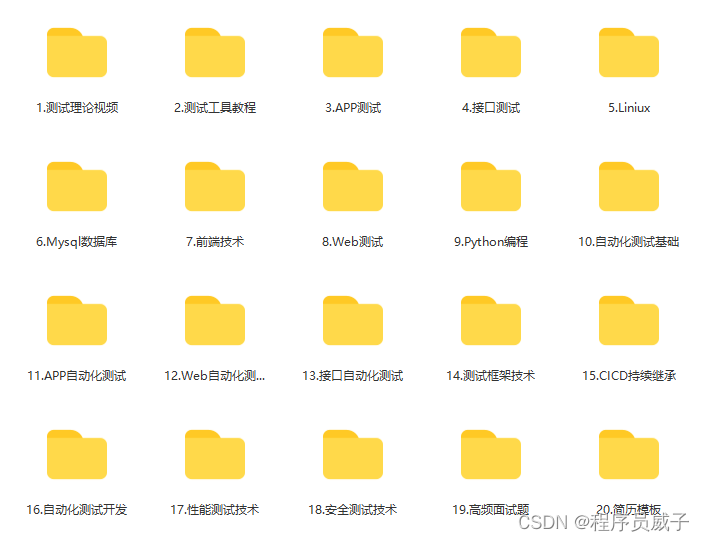
这些资料,对于【软件测试】的朋友来说应该是最全面最完整的备战仓库,这个仓库也陪伴上万个测试工程师们走过最艰难的路程,希望也能帮助到你!有需要的小伙伴可以点击下方小卡片领取?

?
本文来自互联网用户投稿,该文观点仅代表作者本人,不代表本站立场。本站仅提供信息存储空间服务,不拥有所有权,不承担相关法律责任。 如若内容造成侵权/违法违规/事实不符,请联系我的编程经验分享网邮箱:chenni525@qq.com进行投诉反馈,一经查实,立即删除!
- Python教程
- 深入理解 MySQL 中的 HAVING 关键字和聚合函数
- Qt之QChar编码(1)
- MyBatis入门基础篇
- 用Python脚本实现FFmpeg批量转换
- Twincat中PLC的ST语言编程实现机器人安全交互
- 表白墙网站PHP源码,支持封装成APP
- Pandas.DataFrame.reindex() 重索引 详解 含代码 含测试数据集 随Pandas版本持续更新
- [BUG]TDA4 main域 CAN 无法进中断
- 企业如何传达品牌价值,引起用户共鸣
- 链接器--静态链接学习笔记二-----变量与内存地址是如何映射的?
- 读书笔记-《数据结构与算法》-摘要5[归并排序]
- 阿里巴巴中国站1688商品详情API实时数据获取
- 寒假行李这样寄,放假轻松回家乡
- 分享70个Java源码总有一个是你想要的